Tips para la Grabación de TV
- 1. DVR para Grabación de TV+
- 2. Grabar Cable TV+
-
- 3. Grabar Live TV+
-
- 4. Grabar Pantalla+
- 5. Otros Tips para la Grabación de TV+
-
Cómo grabar un programa en los 3 servicios principales de streaming de TV en vivo en 2021
Por Manuel Gonzalez • 2024-03-13 15:37:25 • Soluciones
Una pregunta de moda sobre el corte de cables es si puedes grabar streamings de video para verlos más tarde. Parece una pregunta simple pero un poco complicada. En este contexto, es esencial comprender que existen servicios de transmisión específicos que tienen la función de DVR. Sin embargo, también existen restricciones cuando se trata de una televisión por cable. Por otro lado, servicios como Netflix, no ofrecen ninguna instalación de DVR en ningún caso. Sin embargo, puedes encontrar programas a pedido en servicios como este. Además, existen soluciones para aquellos servicios que no vienen con instalaciones de DVR. En esta publicación, aprenderás cómo grabar un programa en tres de los principales servicios de transmisión de TV en vivo como YouTube TV Record este año.
- Parte 1. Cómo grabar programas de televisión en Sling TV
- Parte 2. Cómo grabar programas de televisión en YouTube TV
- Parte 3. Cómo grabar programas de televisión en Hulu Plus Live TV
- Parte 4. Cómo grabar la pantalla en la PC
Parte 1. Cómo grabar programas de televisión en Sling TV
Supón que has adquirido una nueva suscripción a Sling TV, pero todavía sientes que se están perdiendo ciertas funciones que tenías mientras usabas la televisión por cable simple. Por ejemplo, una opción de DVR adecuada. Bueno, no necesitas estar triste, solo aprende a grabar en Sling TV. Independientemente del servicio Sling al que te hayas suscrito, se te otorgan 10 horas de grabación de Sling TV, especialmente si estás utilizando Cloud DVR gratuito. Además, con una cantidad adicional de solo 5$ por mes, puedes obtener 50 horas de programas de grabación de Sling TV.
Consulta los pasos de cómo hacerlo:
Paso 1: La opción de Sling Cloud DVR está disponible en cualquier dispositivo que admita el servicio. Por lo tanto, debes reiniciar el servicio en tu dispositivo para los siguientes pasos, antes que nada. Abre Sling.
Paso 2: Encontrará una opción GUIDE en el panel superior. Haz clic en eso.
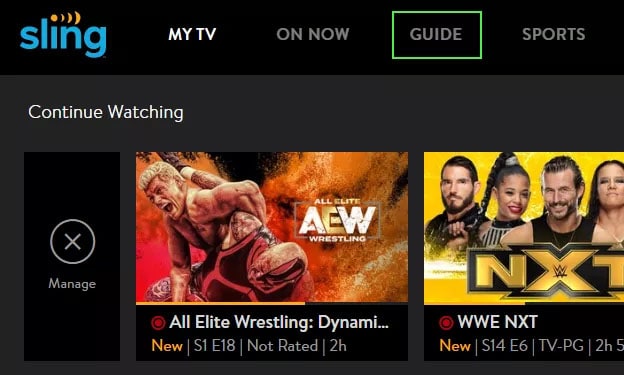
Paso 3: Elige el programa que quieras ver o grabar.
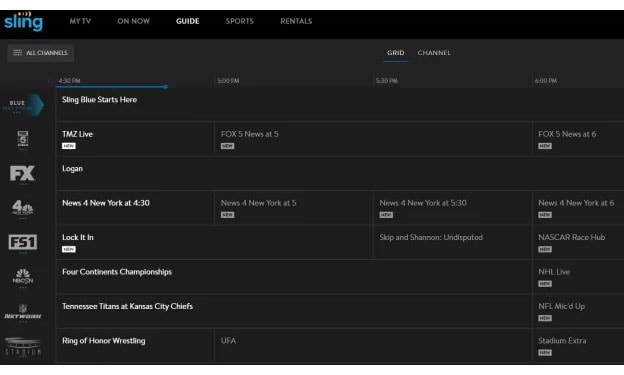
Paso 4: Encontrarás una opción Grabar justo cuando hagas clic en el programa. También puedes grabar cualquier episodio en vivo o programa para una futura grabación.
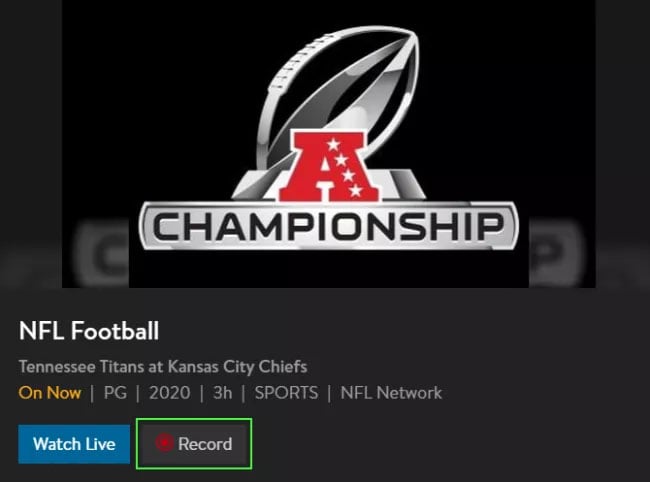
Paso 5: Cuando haces clic en Grabar, encontrarás otras opciones como Grabar todos los episodios, Grabe nuevos episodios y Grabe solo este episodio. Por lo tanto, puedes elegir la opción que prefieras.
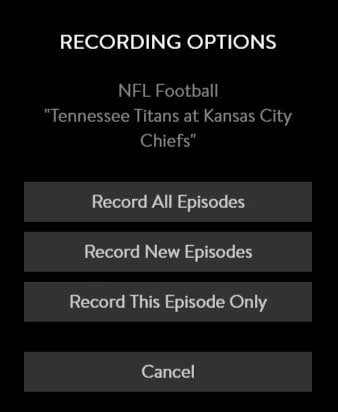
Pros:
● La selección de canales es admirable.
● Las opciones de suscripción son flexibles.
● Fiabilidad de transmisión.
● Hay buenos alquileres de películas disponibles.
Contras:
● Solo hay canales regionales y locales limitados.
● Los complementos adicionales son muy confusos.
● Las aplicaciones y las interfaces se retrasan en comparación con otros competidores.
Parte 2. Cómo grabar programas de televisión en YouTube TV
De todas las otras buenas características, una de las más destacadas y una de las mejores es la asignación de DVR con la que puedes grabar YouTube TV. Hay un espacio infinito para almacenar el contenido descargado. Entonces, echa un vistazo al tutorial a continuación para aprender a grabar programas en YouTube TV.
Mira los pasos:
Paso 1: Crea una cuenta de YouTube TV si aún no tienes una.
Paso 2: ejecútalo e inicia sesión en la cuenta en tu dispositivo.
Paso 3: Busca y selecciona el programa que deseas grabar. Puedes utilizar el icono de búsqueda para este.
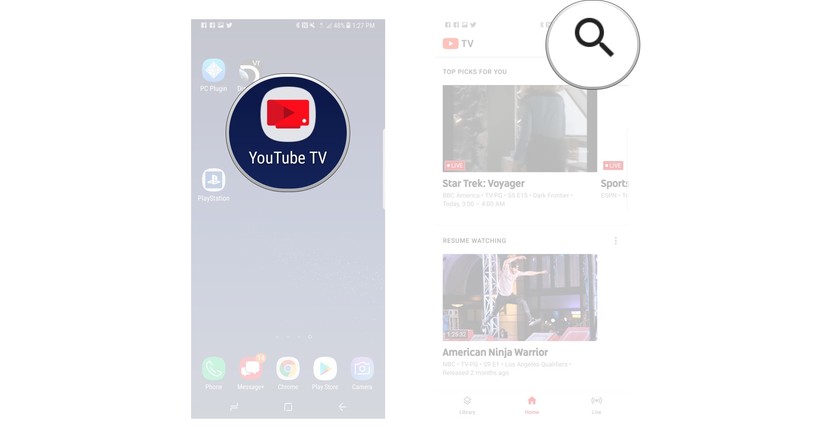
Paso 4: simplemente escribe el nombre del programa.
Paso 5: busca el icono "+" y haz clic en él. Guardará el programa seleccionado en la biblioteca y se grabará automáticamente.
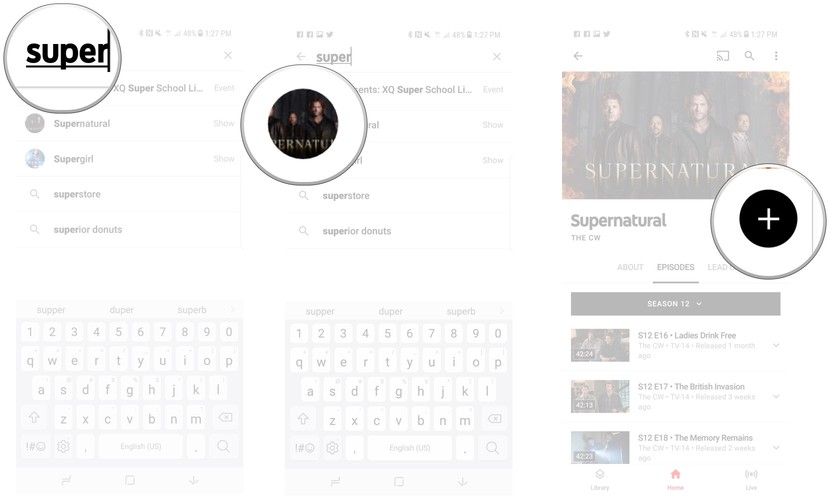
Pros:
● Opciones sin fin para DVR en la nube.
● Navegación de canales más rápida.
● Vistas previas en vivo.
Contras:
● No encontrará todos los canales de cable en YouTube TV.
● Disponibilidad solo en 4-5 mercados.
● No tiene Amazon Fire TV, Roku Apps ni Apple TV.
● Se vuelve más caro si intentas registrarte con un dispositivo iOS.
Parte 3. Cómo grabar programas de televisión en Hulu Plus Live TV
Ahora que estás aprendiendo a grabar un programa, verlos en su horario flexible es cada vez más fácil. Lo mismo ocurre con la opción de grabación de TV en vivo de Hulu, donde hace uso de los servicios de Cloud DVR. Además, Hulu TV tiene una amplia gama de opciones que incluyen varias redes de transmisión y cable. Por lo tanto, ahora puedes elegir tus programas favoritos y programarlos para grabarlos para poder verlos más tarde.
Sigue los pasos a continuación:
Paso 1: Haz clic en el ícono de Hulu para Live TV en iPad, iPhone o cualquier otro dispositivo Apple para abrirlo.
Paso 2: Selecciona cualquier programa que veas que esté disponible a través de Live y no bajo demanda.
Paso 3: Busca la pestaña de descripción de la película o programa.
Paso 4: Haz clic en Mis cosas o Mis episodios.
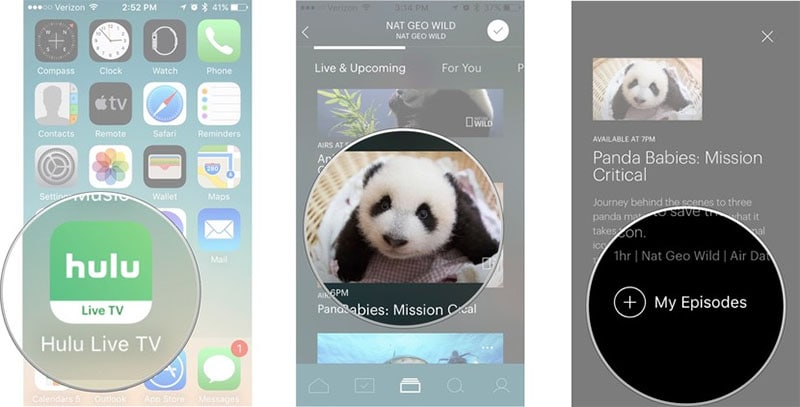
Paso 5: La grabación se realizará por sí sola ahora.
Pros:
● Relación calidad-precio.
● Puedes combinar varios canales populares junto con las opciones a pedido existentes.
● El espacio de almacenamiento del DVR es personalizable y puedes expandirlo.
Contras:
● No es posible omitir anuncios a menos que pagues el cargo adicional para expandir el almacenamiento.
● No obtienes una opción de visualización fuera del hogar en dispositivos como los reproductores Fire TV y Roku.
Parte 4. Cómo grabar servicios de transmisión de TV en vivo en una PC [recomendado]
Si deseas grabar servicios de transmisión de TV en vivo en Mac/Win con alta calidad, instala Wondershare UniConverter. Con esta aplicación, los usuarios pueden grabar programas de televisión en vivo en modo personalizado o de pantalla completa. Al usar el modo personalizado, los usuarios pueden ingresar las dimensiones del cuadro de video y bloquear la relación de aspecto para hacer que el video sea más atractivo de ver. También puedes agregar voces en off, superposiciones de video o efectos de imagen en imagen y anotaciones como textos, formas, dibujos, líneas y más. Y lo más importante, los usuarios pueden editar sus programas de TV capturados cortando, recortando y agregando marcas de agua, etc.
 Wondershare UniConverter - El mejor convertidor de video para Mac/Windows
Wondershare UniConverter - El mejor convertidor de video para Mac/Windows

- Graba todas las actividades del escritorio eligiendo un área de captura específica o graba toda la pantalla.
- Permite a los usuarios agregar anotaciones, efectos PIP y narraciones de voz a su video grabado.
- Permite a los usuarios preestablecer la velocidad, el formato y la calidad de los fotogramas de salida.
- Graba las actividades de la pantalla del escritorio, como pestañas del navegador, videojuegos, reproductores multimedia y más.
- Edita el archivo de video grabado cortando, recortando, comprimiendo, aplicando efectos de video y más.
- Convierte el archivo de video grabado a VOB, MTS, 3GP, MOV, MP4, FLV y más.
- La mejor grabadora de TV en vivo para OS X 10.9+ & Win 10/8/7.
Proceso paso a paso para grabar un servicio de transmisión de TV en vivo en Mac/Win con Wondershare UniConverter:
Paso 1 Ejecuta el grabador de pantalla.
Instala y ejecuta Wondershare UniConverter en tu PC, luego haz clic en Grabador de Pantalla. Después de eso, toca el botón Videocámara para cargar la herramienta Grabador de Pantalla.
![]()
Paso 2 Selecciona una zona de captura.
Ahora haz clic en la función Modo de grabación y luego usa tu mouse para establecer un área de captura. Otra forma es abrir el menú del Modo de grabación y luego configurar la región de captura como Pantalla completa o Personalizada. Con el primero, puedes ingresar las dimensiones de tu marco y luego tocar Bloquear relación de aspecto.
![]()
Paso 3 Configura tus ajustes de grabación.
Para empezar, elige un dispositivo de salida de sonido en la sección Audio del sistema. A continuación, selecciona un micrófono para agregar narraciones de voz en la lista desplegable Micrófono. Por último, pero no menos importante, abre el menú Webcam y elige una cámara para agregar una superposición de video.
![]()
Ahora procede a abrir el menú Configuración para establecer la velocidad de fotogramas, la calidad y el formato de destino. También puedes personalizar la ruta de la carpeta, el temporizador de grabación y los atajos de teclado.
![]()
Paso 4 Comienza a grabar la pantalla de tu escritorio.
Inicia el programa de televisión en vivo en tu PC, luego personaliza la región de captura si es necesario. Después de eso, presiona REC para comenzar a capturar el video. Puedes abrir la barra de tareas de grabación y luego hacer clic en Anotaciones para agregar textos, formas, dibujos, flechas y líneas. Haz clic en Detener para terminar de capturar la TV en vivo y editarla adecuadamente con la herramienta Editor de video.
![]()
Conclusión
Los servicios de transmisión se están apoderando del mundo con una tormenta ahora principalmente debido a su flexibilidad y características amigables para el cliente. Entonces, a partir de la información anterior, ahora puedes transmitir tus programas favoritos, grabarlos y verlos cuando estés libre. Además, puedes grabar tu escritorio en cualquier momento que desees a través de Wondershare UniConverter.
- Cómo grabar programas de televisión en una computadora en 2021
- ¿Cuál es la mejor grabadora de TV HD en 2021?
- Cuáles son los mejores dispositivos de grabación de TV en 2024
- Mejor grabador de TV box: las 9 mejores formas de disfrutar programas de TV en 2021
- Las 5 mejores grabadoras de PVR para programas de TV en vivo en 2024
- Cómo editar programas de televisión grabados desde Xfinity en 2021
Manuel Gonzalez
staff Editor